
发布时间:2016-01-26 11: 34: 32
在新版的冰点还原mac版6.00.220.1010测试中,发现其无法安装在Mac EL Capitan 10.11.3系统中。在选择完安装选项时显示无法安装。当我们选择“本地安装或升级”则弹出如下对话框,显示警报“此版本的冰点无法安装到打开了Filevault的Mac上”,无法安装软件。如下图:
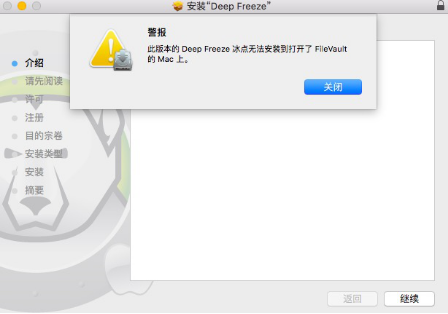
图一:安装时显示错误
解决步骤如下:
出现这样的情况主要是我们的mac电脑打开了Filevault文件,什么是Filevault文件呢?该文件主要是苹果系统里的一项保密措施。 FileVault 会自动直接地对主目录的内容进行加密和解密。真正的安全感来自知道在没有获得允许的时候,没有人可以翻看你的文件。它就相当windows电脑中360(但是没有360那么强大)每次安装软件都要提示是否要继续安装,所以我们只需关闭Filevault文件即可。相关文章:冰点还原MAC版安装教程
1、打开系统偏好设置,选择“安全性与隐私”。
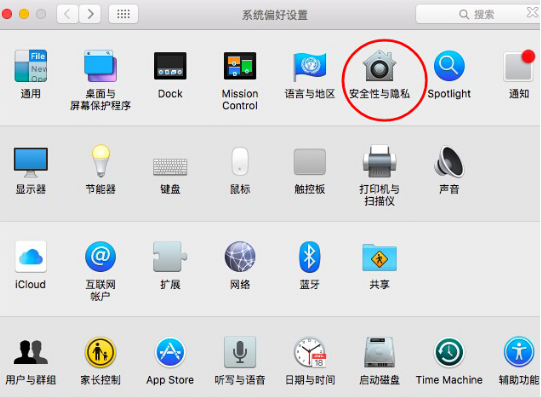
图二:系统偏好设置
2、在“安全性与隐私”中我们可以看到Filevault文件选项,这里我们可以选择关闭文件,只要关闭文件,我们就可以随心所欲的安装软件了。但是我们会看到关闭Filevault选项是灰色的,无法进行设置,这时我们可以点击左下方的小锁,进行解锁,解锁之后即可关闭文件。
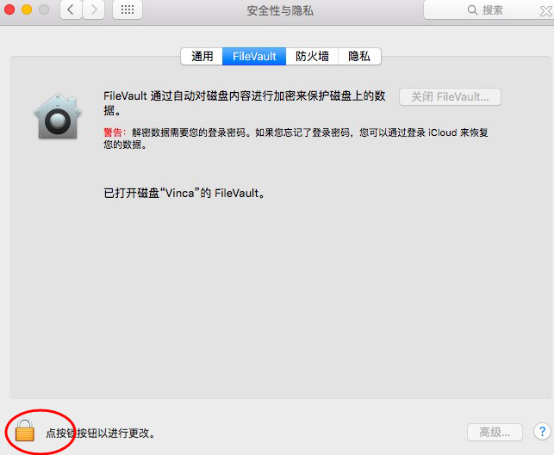
图三:安全性与隐私filevault
4、解锁,输入密码解锁,密码是我们电脑开机密码。
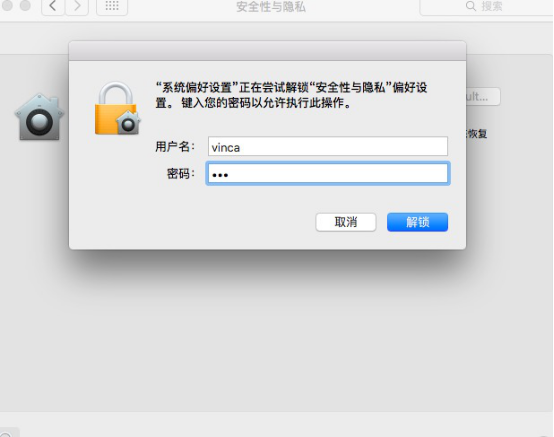
图四:输入电脑密码
5、解锁完之后可以关闭Filevault,点击关闭Filevault,由于关闭Filevault需要很长时间,电脑需链接电源插座。
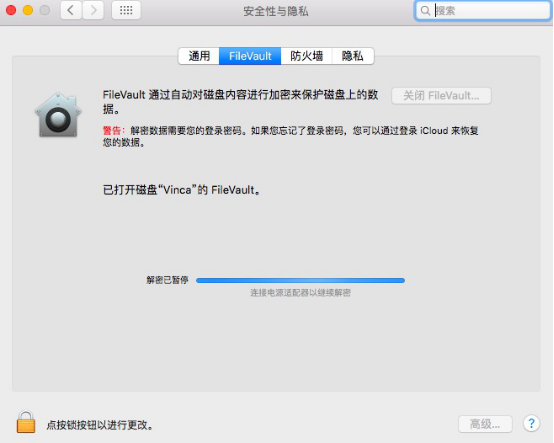
图五:电脑关闭提示
6、接下来就是等待关闭,关闭完成之后,重启电脑。重启之后在打开Filevault你会发现显示已经关闭,此时在进行软件安装就不会出现上述问题。
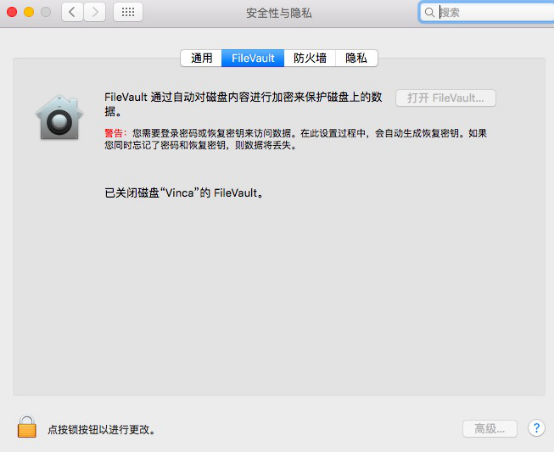
图六:关闭成功
成功关闭Filevault之后,我们不仅可以安装冰点还原,还可以安装其它你想安装的软件,想要了解更多mac知识或冰点使用技巧,可以关注冰点官网。
展开阅读全文
︾